photoshop打不开图片怎么办?ps打不开图片怎么解决?
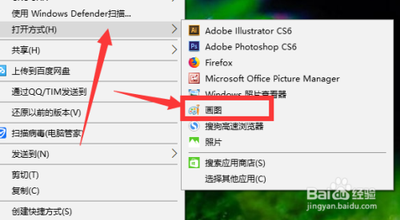
一、图片本身问题
如果是图片本身存在问题,例如文件损坏、文件格式不兼容等,会导致PS无法正确识别和打开图片。解决办法是尝试打开其他图片,如果其他图片可以正常打开,那么很可能是当前图片本身存在问题。可以尝试用其他软件打开该图片,若能打开则转换格式后再用PS打开,如将png格式转换为jpg格式等操作。
二、操作系统或软件版本的兼容性问题
不同的操作系统和软件版本可能存在不兼容的情况,导致某些功能无法正常使用。 - 解决办法:如果在更新操作系统或软件版本后发现无法打开PS图片,可以尝试回退到之前的版本,或者升级到更高的版本来解决兼容性问题。
三、缺少相关插件或支持库
PS在打开某些特定格式的图片时,需要依赖相应的插件或支持库。 - 解决方法:检查PS的插件管理器或支持库设置,确保相关组件已正确安装并启用。
四、系统资源不足
当处理大尺寸或多层次的高分辨率图片时,PS需要消耗大量的内存和处理器资源。如果系统资源不足,就会出现打开图片时卡顿或崩溃的情况。 - 解决办法:关闭其他占用资源的程序或进程,或者扩展系统的内存和处理器。
五、软件本身问题
- 程序错误相关解决步骤:
- 首先右键单击图片,接着在弹出的菜单栏中点击[编辑]选项;
- 打开图片后,依次点击[文件 - 另存为]选项;
- 在弹出的窗口中,先点击[保存]选项,接着点击[是];
- 打开PS,尝试正常导入图片;
- 如果仍然无法导入图片,依次点击[编辑 - 首选项];
- 在右侧列表中,点击[暂存盘];
- 将暂存盘设置为C盘外的其他磁盘,接着点击[确定]即可。
- 保存组件丢失相关解决步骤:
- 找到安装启动文件,然后双击安装启动文件开始安装;
- 出现一个对话框,选择忽略进入下一步;
- 之后会初始化安装程序,进度条完成后就可以正式开始安装了;
- 安装程序初始化完成后,PS软件将自动安装。安装完成后,就可以正常使用PS软件了。
本篇文章所含信息均从网络公开资源搜集整理,旨在为读者提供参考。尽管我们在编辑过程中力求信息的准确性和完整性,但无法对所有内容的时效性、真实性及全面性做出绝对保证。读者在阅读和使用这些信息时,应自行评估其适用性,并承担可能由此产生的风险。本网站/作者不对因信息使用不当或误解而造成的任何损失或损害承担责任。
